Đánh giá Roxio DVD Burner: Tính năng, chất lượng, giá cả
Khi bạn muốn tìm một phần mềm ghi CD hoặc DVD tốt trên thị trường, có một thương hiệu, Roxio, mà bạn không được bỏ qua. Trên nền tảng này, bạn có thể tìm thấy phần mềm rất dễ dàng và nhanh chóng, Roxio DVD Burner. Và nó cũng cung cấp cho chúng ta một số tính năng bổ sung. Tuy nhiên, chỉ từ tên của nó và mô tả trên trang web chính thức, có thể bạn sẽ thấy khó có thể có được kiến thức toàn diện về phần mềm. Để giúp bạn xem công cụ này có hoạt động không, trong bài viết này, chúng tôi sẽ đánh giá Roxio DVD Burner và xem nó có những ưu điểm gì so với các chương trình khác trên thị trường, nó có thể làm gì cho chúng ta và nó vẫn còn những vấn đề gì. Giá cả, khả năng thích ứng và các chi tiết khác cũng sẽ được trình bày ở đây và chúng tôi hy vọng có thể giúp bạn giải quyết mọi vấn đề của mình trong bài đăng này.
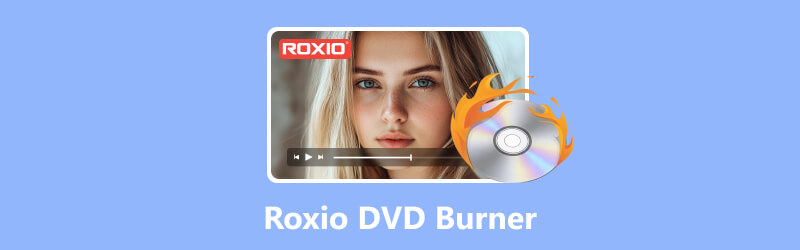
NỘI DUNG TRANG
Phần 1. Đánh giá về Roxio DVD Burner
Chúng ta hãy đi thẳng vào vấn đề và đánh giá Roxio DVD Burner. Phần này sẽ được chia thành nhiều tiểu mục bao gồm ý nghĩa của Roxio DVD Burner, các tính năng, tính phù hợp, bảo mật, hiệu suất, giá cả, ưu và nhược điểm. Chúng tôi chắc chắn rằng sau khi biết tất cả thông tin này về nó, bạn sẽ có thể xây dựng một bức tranh hoàn chỉnh về nó, xác định xem Roxio DVD Burner có phải là thứ bạn muốn không và giá của nó có phù hợp với ngân sách của bạn không.
Giá bán: $29.99 trên trang web chính thức của nó
Tên đầy đủ của Roxio DVD Burner là Roxio Easy CD & DVD Burning 2. Đây là phần mềm giúp người dùng ghi, sao chép và chuyển đổi đĩa CD và DVD. Nó cũng có thể thực hiện một số tác vụ chỉnh sửa và quản lý phương tiện kỹ thuật số đơn giản. Các tác vụ như xử lý âm thanh, hình ảnh và trình chiếu không phải là vấn đề. Tiếp theo, chúng tôi sẽ giới thiệu ngắn gọn các chức năng chính của nó trong một số điểm.
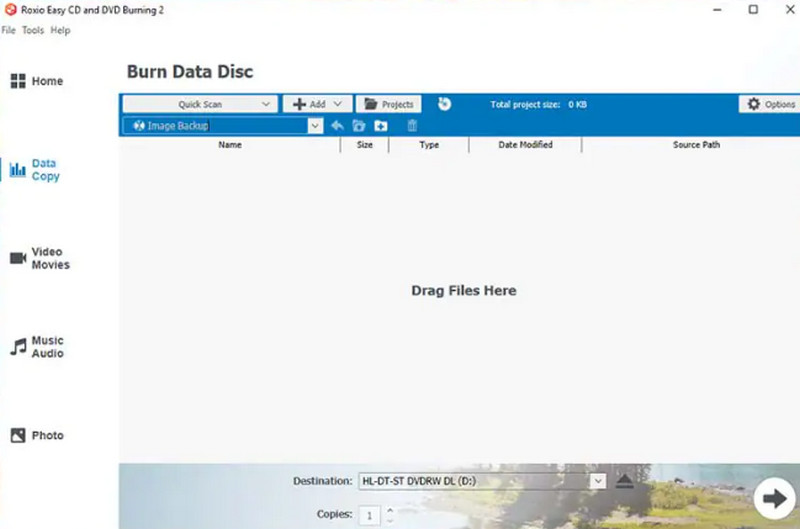
Những đặc điểm chính
Ghi đĩa DVD và CD
Chức năng cốt lõi của nó cho phép người dùng ghi dữ liệu đã chuẩn bị, âm thanh, ảnh hoặc video vào đĩa CD bằng cách kéo và thả chúng từ màn hình nền hoặc tạo tệp hình ảnh ISO bằng tài liệu đã tải lên. Nó cũng cho phép người dùng xóa nội dung của đĩa CD cũ và thay thế chúng bằng dữ liệu mới.
Xử lý đĩa CD âm thanh.
Phần mềm ghi đĩa DVD Roxio giúp bạn trích xuất nhạc từ đĩa than và băng và ghi chúng vào đĩa CD trắng. Bạn cũng có thể thêm siêu dữ liệu nghệ sĩ hoặc thiết kế bìa album cho đĩa CD đã sản xuất.
Tạo đĩa trông chuyên nghiệp
Bạn có thể sử dụng Roxio DVD Burner để thêm menu và chương vào DVD. Nền tảng này cung cấp hơn 20 mẫu menu theo chủ đề và cũng hỗ trợ bạn thiết lập hình ảnh nền và nhạc. Bạn có thể cắt bớt độ dài video bằng trình chỉnh sửa video tích hợp hoặc ghép nhiều video ngắn vào một đĩa duy nhất.
Cung cấp một số công cụ chỉnh sửa ảnh đơn giản
Roxio DVD Burner hỗ trợ cắt ảnh hoặc loại bỏ vấn đề mắt đỏ khỏi ảnh. Nó cũng có trình tạo trình chiếu dễ sử dụng.
Khả năng tương thích
HĐH hỗ trợ:Roxio DVD Burner hiện tương thích với Windows 11, Windows 10, Windows 8.x và 7 SP1.
Phần mềm hiện hỗ trợ các định dạng đầu vào sau.
Video: AVI, HDV, DV, ASF, MOV, WMV, MP4, DVR-MS, MPEG-2, v.v.
Âm thanh: CD, MP3, WAV, WMA, AAC, OGG, FLAC, M4A, v.v.
Hình ảnh: JPG, PNG, TIFF, GIF, BMP.
Bảo vệ
Thật không may, Roxio DVD Burner hiện không cung cấp bất kỳ biện pháp bảo mật nào, vì vậy không có gì đảm bảo khi bạn ghi đĩa CD hoặc DVD bằng nó. Tuy nhiên, sản phẩm của họ luôn có uy tín tương đối tốt trên thị trường và hầu hết người dùng phản hồi rằng họ không gặp phải vấn đề với vi-rút, phần mềm độc hại, v.v.
Ưu và nhược điểm
Ưu điểm
Quá trình cài đặt và sử dụng rất đơn giản.
Cung cấp một số công cụ chỉnh sửa ảnh, video và âm thanh đơn giản.
Cung cấp hỗ trợ kỹ thuật tốt. Bạn có thể tìm thấy nhiều hướng dẫn trong diễn đàn, cộng đồng và những nơi khác.
Nhược điểm
Tính năng quá đơn giản.
Thiếu cài đặt cá nhân.
Không hỗ trợ xử lý đĩa Blu-ray.
Phần 2. Cách ghi đĩa DVD bằng Roxio DVD Burner
Bây giờ chúng ta đã có đủ kiến thức viết, chúng ta vẫn cần phải áp dụng vào thực tế để xem liệu Roxio DVD Burner có tốt không.
Phần này cung cấp hướng dẫn chi tiết từng bước để ghi đĩa DVD bằng Roxio DVD Burner.
Bước 1. Tải Roxio DVD Burner trên máy tính Windows của bạn. Khởi chạy nó và cửa sổ Roxio Home sẽ xuất hiện với Thể loại trang chủ đã chọn. Ở phía bên trái, nhấp vào Dữ liệu/Sao chép > Ghi dữ liệu vào đĩa.
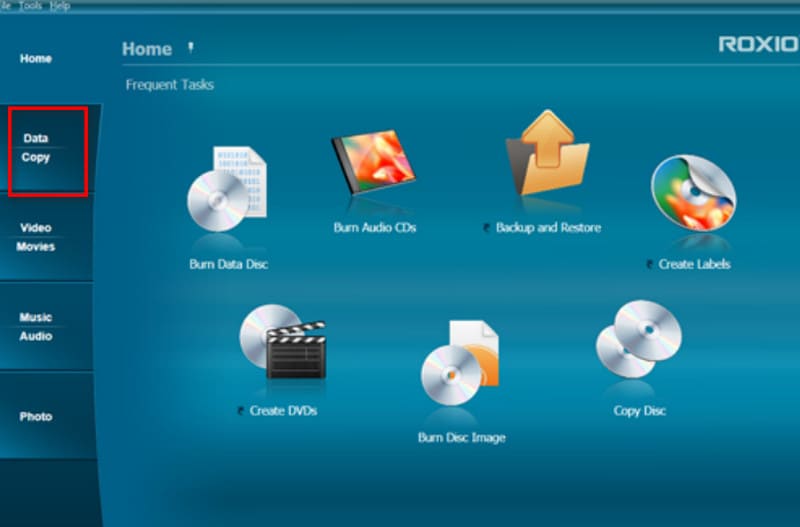
Bước 2. Chèn một đĩa CD hoặc DVD trắng. Nhấp vào +Thêm vào và chọn tập tin hoặc thư mục mục tiêu.
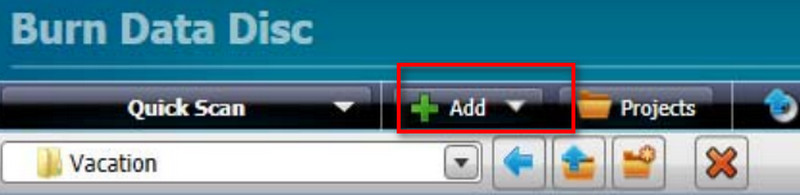
Bước 3. Đặt tên cho đĩa của bạn và nhập nó vào Đặt tên cho đĩa của bạn hộp văn bản. Dưới Nơi Đến tab, chọn đĩa trống của bạn. Sau đó nhấp vào nút màu xanh lá cây lớn để bắt đầu ghi.

Phần 3. Giải pháp thay thế Roxio tốt nhất: Vidmore DVD Creator
Nếu bạn cảm thấy các tính năng mà Roxio DVD Burner cung cấp không đủ để làm bạn hài lòng hoặc nếu bạn muốn tận hưởng nhiều sự tự do hơn khi ghi đĩa CD, chúng tôi khuyên bạn nên thử giải pháp thay thế tốt nhất của nó, Vidmore DVD Creator. Vidmore DVD Creator có tất cả các tính năng của Roxio DVD Burner. Và cung cấp nhiều tùy chọn hơn để cá nhân hóa menu và video. Chương trình hiện hỗ trợ ghi video ở định dạng MP4, AVI, MOV WMV, MKV, FLV, TS, MTS và M2TS vào đĩa DVD hoặc Blu-ray, và bạn cũng có tùy chọn chuyển đổi video kỹ thuật số sang tệp hình ảnh ISO.
Trước khi bắt đầu ghi, bạn có thể sử dụng trình chỉnh sửa video tích hợp của Vidmore DVD Creator để cắt, xén, xoay và tăng cường video hoặc thêm hình mờ, phụ đề và nội dung khác vào màn hình. Bạn sẽ tìm thấy nhiều mẫu cho menu đĩa tại đây và bạn có thể tùy chỉnh hình nền, nhạc, phông chữ, màu sắc và nội dung khác của chúng.
Sau đây là cách ghi video vào DVD bằng Vidmore DVD Creator.
Bước 1. Tải xuống và cài đặt Vidmore DVD Creator trên thiết bị của bạn. Vào giao diện chính và nhấp vào Đĩa DVD > Thêm (các) tệp phương tiện để tải lên video bạn muốn ghi. Sau đó nhấp vào Tiếp theo.

Bước 2. Bây giờ, hãy chọn mẫu menu cho DVD của bạn. Bạn có thể điều chỉnh nút và tiêu đề theo ý muốn. Nhấp vào Đốt cháy để khởi động Cài đặt cửa sổ.

Bước 3. Điều chỉnh đích đến, cài đặt ghi và chế độ phát lại. Cuối cùng, nhấp vào Đốt cháy để bắt đầu quá trình chuyển giao.

Khi Ghi đĩa DVD Khi quá trình hoàn tất, trình phát DVD miễn phí Vidmore DVD Creator sẽ cho phép bạn kiểm tra xem kết quả có như bạn mong đợi hay không.
Phần 4. Câu hỏi thường gặp về Đánh giá Roxio DVD Burner
Yêu cầu hệ thống của Roxio là gì?
Thiết bị của bạn phải tương thích với Windows 11, Windows 10, Windows 8.x và Windows 7 SP1 và có cấu hình bộ nhớ không thấp hơn: Bộ xử lý Intel® Pentium 4 1,6 GHz hoặc tương đương của AMD, RAM 1 GB.
Windows 10 có ổ ghi DVD không?
Windows Media Player trên máy tính của bạn là trình ghi và phát DVD tốt nhất. Và nó được tích hợp vào hệ thống nên hoàn toàn an toàn.
Máy tính xách tay có ổ ghi DVD không?
Bạn có thể kiểm tra xem máy tính của bạn có ổ đĩa quang tích hợp hay không. Nếu có, bạn có thể sử dụng phần mềm ghi DVD để tạo DVD. Tuy nhiên, loại thiết bị này hiện nay rất hiếm.
Phần kết luận
Đây là một Đầu ghi DVD Roxio đánh giá. Tại đây, bạn sẽ thấy các thông số và tất cả các tính năng của nó. Nó đủ tốt cho các yêu cầu hàng ngày của chúng tôi, mặc dù hầu hết chúng tôi vẫn thấy các tính năng của nó khá ít và cơ bản. Do đó, chúng tôi khuyên bạn nên sử dụng giải pháp thay thế tốt nhất của nó, Vidmore DVD Creator. Phần mềm này có nhiều cài đặt được cá nhân hóa hơn và giao diện đủ đơn giản để sử dụng.



